
- •Об авторских правах и информация о контактах
- •Особенности печати из MapInfo Professional 7.5
- •Настройка режимов печати в MapInfo Professional
- •Настройка стандартных режимов печати
- •Настройка режима Принтер
- •Печать в MapInfo Professional
- •Советы по эффективному использованию масштабирования штриховок
- •Печать в файл
- •Полезные советы и маленькие хитрости
- •Решения известных проблем печати MapInfo Professional
- •Проблемы, не зависящие от аппаратуры и операционной системы
- •Печать окна Отчета на нескольких страницах
- •Что делать, если появляется сообщение “Экспорт окна не удался”?
- •Шаблоны штриховок печатаются как черные полигоны
- •Увеличенная при печати плотность шаблона штриховки
- •Проблемы, связанные с оборудованием или операционной системой
- •Печать шириной более 138 см (54 дюйма)
- •Недостаток памяти при печати изображений большого размера на плоттерах
- •Новые проблемы
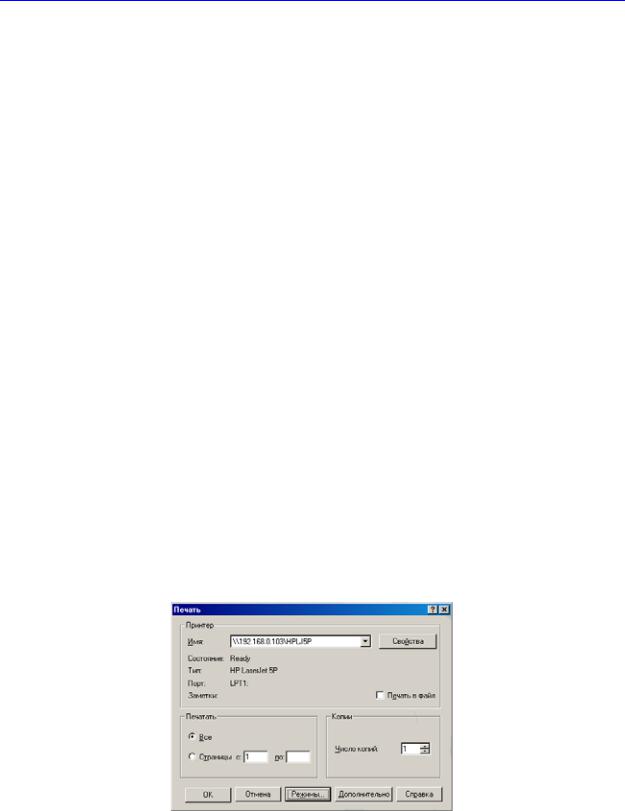
Дополнительный выпуск: Инструкция по печати MapInfo Professional 7.5
Ориентация
После того как Вы выбрали принтер, можно задать ориентацию бумаги. Книжная — длинная строна бумаги ориентирована вертикально, а Альбомная – горизонтально.
Сеть
Нажмите эту кнопку, чтобы найти в сети принтер или плоттер, который Вы хотите использовать по умолчанию. Эта кнопка активна только для пользователей Windows NT 4.0, Windows 2000 или Windows XP Pro. Появится диалог “Подключение к принтеру”.
3.Используйте один из вариантов:
•Введите известный сетевой адрес принтера, который Вы хотите использовать по умолчанию в MI Pro, и нажмите кнопку OK
•Дважды щелкните по принтеру в появившемся списке.
В любом случае вновь появится диалог “Принтеры”.
4.Нажмите OK — настройки будут сохранены и будут использованы далее как стандартные.
Примечание. Если Вы отметили флажок СОХРАНЯТЬ НАСТРОЙКИ ПЕЧАТИ В РАБОЧЕМ НАБОРЕ в
разделе настроек “Стартовые режимы”, то MI Pro будет записывать информацию о принтере в рабочий набор. Для этого выберите НАСТРОЙКИ > РЕЖИМЫ > СТАРТОВЫЕ. Если предполагается использовать этот Рабочий набор вместе с пользователями более ранних версий MI Pro, чем 6.0, не включайте этот режим. Отключите его, если этот режим был включен.
Печать в MapInfo Professional
Прежде чем печатать карту или графики, можно создать новый отчет, в котором удобнее организовывать графики, карты, легенды, заголовки и т.п. Выполните команду ОКНО > НОВЫЙ ОТЧЕТ. Мы советуем пользоваться окном отчета для печати нужных Вам данных, поскольку окна отчета более тесно связаны с драйвером принтера.
Чтобы напечатать карту, отчет или график из MI Pro:
1.Создав карту, отчет или график, выберите ФАЙЛ > ПЕЧАТЬ – появится диалог “Печать”.
Примечание. При печати отчета кнопка РЕЖИМЫ отсутствует. При печати графика нет кнопки ДОПОЛНИТЕЛЬНО.
|
MapInfo Professional 7.5 |
|
© 2003 MapInfo Corporation. |
9 |
Printing.pdf |
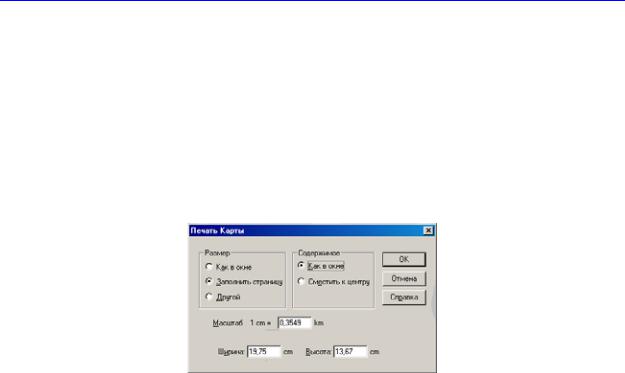
Дополнительный выпуск: Инструкция по печати MapInfo Professional 7.5
2.Выберите из списка принтер или плоттер, который Вы хотите использовать. Параметры, доступные при нажатии кнопки СВОЙСТВА, зависят от типа принтера или плоттера. Более подробно, они описаны в документации производителя этого устройства.
Примечание. Все настройки СВОЙСТВ, выполненные в этом диалоге, переопределят аналогичные из настроек РЕЖИМОВ и будут действовать при выполнении текущего сеанса печати.
3.Выберите диапазон номеров страниц, котрые нужно напечатать, и требуемое количество экземпляров.
4.Чтобы продолжить настройки отпечатка карты, нажмите кнопку  – появится диалог “Печать карты”.
– появится диалог “Печать карты”.
Примечание. эта опция недоступна при печати отчета.
5.Выберите нужные настройки и нажмите OK – опять появится диалог “Печать”.
Размер
Этим переключателем выберите способ, которым задается размер карты: КАК В ОКНЕ, ЗАПОЛНИТЬ СТРАНИЦУ или ДРУГОЙ. Значения в полях МАСШТАБ, ШИРИНА и
ВЫСОТА должны изменяться.
Как в окне. Установите этот флажок, чтобы напечатанная карта совпадала по размеру и содержанию с картой на экране.
Заполнить страницу. Установите этот флажок, чтобы заполнить картой всю страницу, размер которой задан в диалоге “Настройка печати”.
Другой. Установите этот флажок, чтобы в соответствующих полях вручную задать масштаб, ширину и высоту карты.
Содержимое
Выберите переключатель из этой группы, чтобы определить содержимое напечатаной карты: КАК В ОКНЕ или СМЕСТИТЬ К ЦЕНТРУ.
Как в окне. Установите этот флажок, чтобы напечатанная карта совпадала по размеру и содержанию с картой на экране.
Сместить к центру. Отметьте этот переключатель, чтобы в центр печатаемой карты, заполняющей всю страницу, поместить большую часть исходной карты. При выборе этой опции возможно, что карта будет напечатана более чем на одной странице — MI Pro будет считать, что предполагается использовать режим ЗАПОЛНИТЬ СТРАНИЦУ, и сама устновит этот режим.
|
MapInfo Professional 7.5 |
|
© 2003 MapInfo Corporation. |
10 |
Printing.pdf |
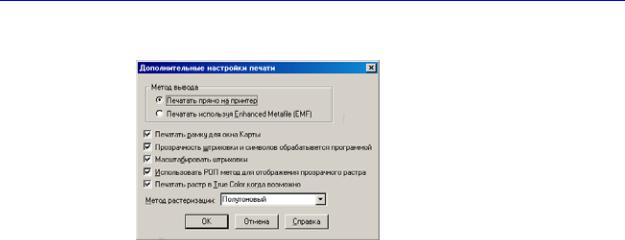
Дополнительный выпуск: Инструкция по печати MapInfo Professional 7.5
6.Дополнительные настройки режимов печати станут доступны, если нажать кнопку
 – появится диалог “Дополнительные настройки печати”.
– появится диалог “Дополнительные настройки печати”.
Примечание. Эта кнопка отсутствует в диалоге при печати графиков.
7.Выберите нужные настройки и нажмите кнопку OK, после этого Вы вернетесь в диалог “Печать”. Настройки аналогичны применяемым в диалоге “Параметры вывода графики”. Настройки, выполненные в этом диалоге, переопределят аналогичные из настроек РЕЖИМОВ и будут действовать при выполнении текущего сеанса печати.
Метод вывода
Существует два метода вывода на печать.
•Печатать прямо на принтер — выбирайте этот метод, если хотите создать отпечаток тем же самым способом, который Вы использовали в MapInfo Professional 6.0 или более ранних версиях.
•Печатать используя Enhanced Metafile (EMF) — при выборе этой опции на принтер передается созданный MapInfo Professional усовершенствованный метафайл. Этот метод использует современные технологии печати, что позволяет уменьшить объем буфера печати и увеличить скорость печати без потерь в качестве отпечатка.
Печатать рамку для окна Карты
Установите этот флажок для того, чтобы напечатать рамку. Сбросьте этот флажок, если рамка на отпечатке Вам не нужна. Этот флажок установлен по умолчанию.
Прозрачность штриховки и символов обрабатывается программой
Для обработки прозрачности штриховок и условных знаков при выводе на печать и экспорте были введены специальные программные процедуры. Установите этот флажок, и MapInfo будет обрабатывать прозрачность штриховок и заливок векторных изображений и растровых символов, пользуясь этими процедурами. Сбросьте флажок, чтобы обработку осуществлял принтер или операционная система. Этот флажок установлен по умолчанию.
Масштабировать штриховки
Установите этот флажок для того, чтобы точнее передать при печати изображение на экране, содержащее непрозрачные штриховки. Этот флажок установлен по умолчанию. Сбросьте этот флажок, если требуется, чтобы закраской штриховки управлял драйвер принтера.
|
MapInfo Professional 7.5 |
|
© 2003 MapInfo Corporation. |
11 |
Printing.pdf |
